前几天“皇”姐给我发了条微信:
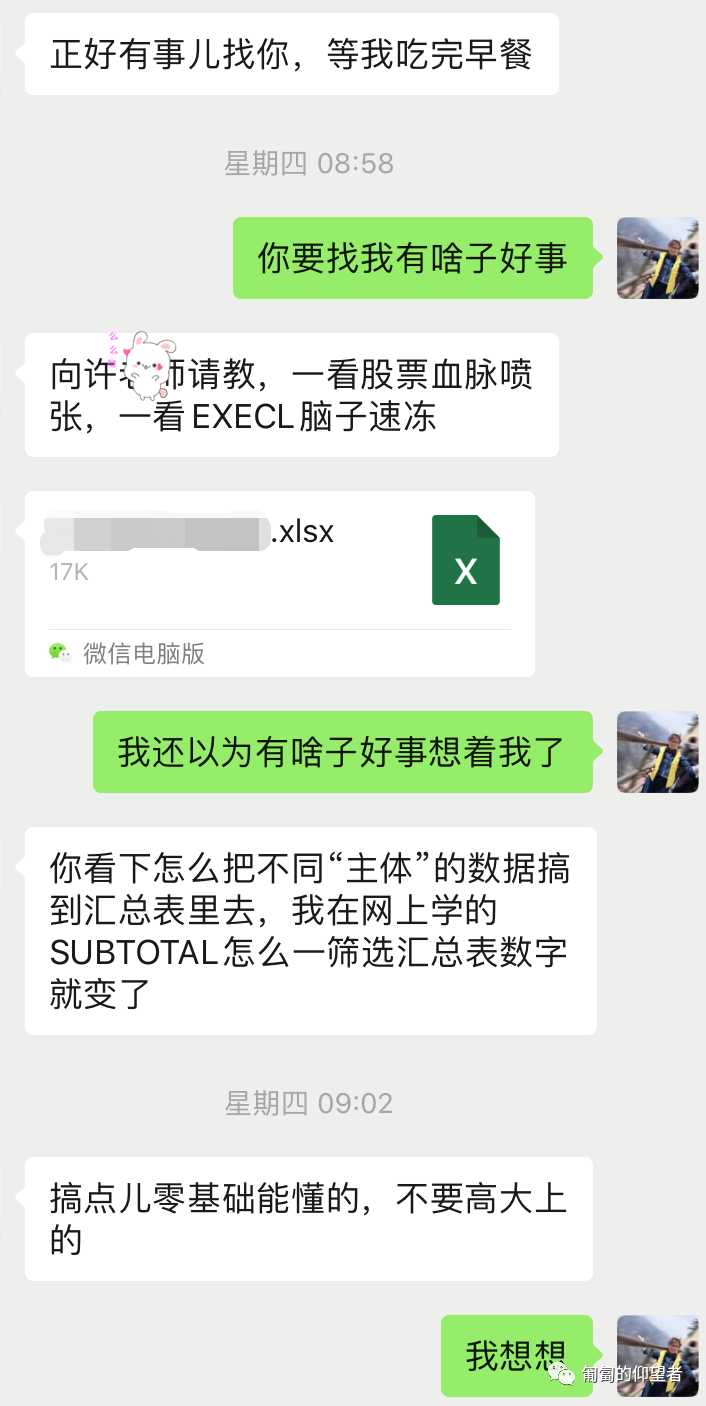 那今天就教大家一招快速完成excel表中多个sheet的汇总技能
步骤一:将需要汇总的sheet格式调成一致,至少表头顺序一致!
那今天就教大家一招快速完成excel表中多个sheet的汇总技能
步骤一:将需要汇总的sheet格式调成一致,至少表头顺序一致!
 如上图
,如果我们需要把项目1到项目10这10个sheet中的数据汇总到一个sheet中,这个时候,我们先要保证这10个sheet的表头顺序一致,如果有的表头纬度多,有的表头纬度少,又或者有的表头还有隐藏信息,比如:
如上图
,如果我们需要把项目1到项目10这10个sheet中的数据汇总到一个sheet中,这个时候,我们先要保证这10个sheet的表头顺序一致,如果有的表头纬度多,有的表头纬度少,又或者有的表头还有隐藏信息,比如:


 这个时候,我们要
看最终汇总后需要留存什么纬度,假如下图是我们最终汇总所需要的信息:
这个时候,我们要
看最终汇总后需要留存什么纬度,假如下图是我们最终汇总所需要的信息:
 那就将所有表头调整成与上图一致的顺序,有些sheet中多出来的表头信息在G列后面按相同顺序排列。
步骤二:编辑宏信息,并执行
①
将excel格式调整好后,插入新的工作表(按shift + F11 或 点击
那就将所有表头调整成与上图一致的顺序,有些sheet中多出来的表头信息在G列后面按相同顺序排列。
步骤二:编辑宏信息,并执行
①
将excel格式调整好后,插入新的工作表(按shift + F11 或 点击
 )并命名“项目汇总”;
②
在“项目汇总”名称上面单击右键—查看代码
)并命名“项目汇总”;
②
在“项目汇总”名称上面单击右键—查看代码
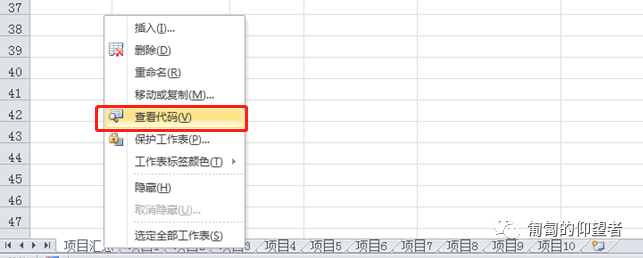 ③
在弹出的窗口中输入代码,单击“运行”下面的“运行子过程/用户窗体”,即可将所有sheet汇总到“项目汇总”sheet中。
③
在弹出的窗口中输入代码,单击“运行”下面的“运行子过程/用户窗体”,即可将所有sheet汇总到“项目汇总”sheet中。
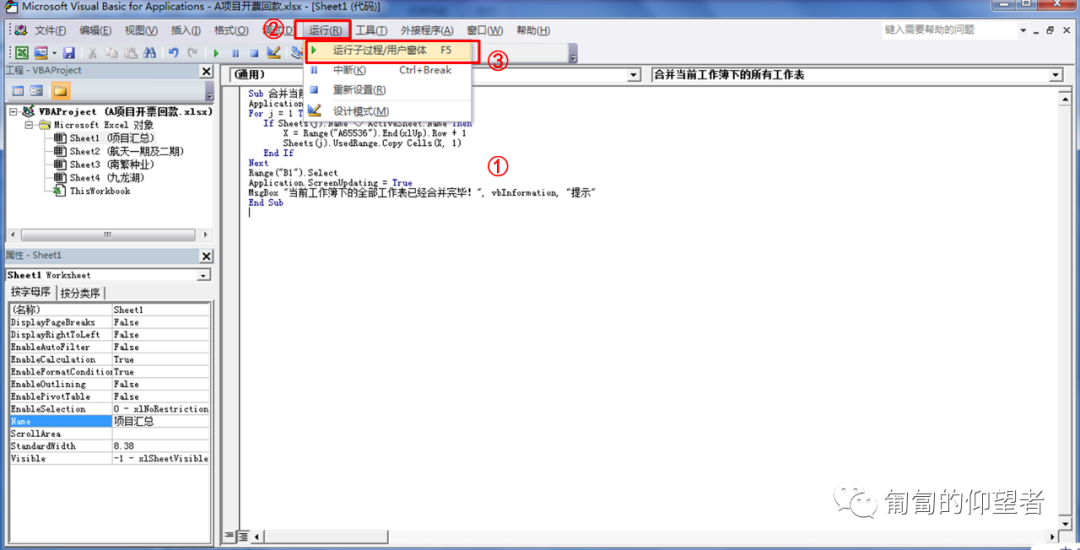 附代码如下:
Sub
合并当前工作簿下的所有工作表()
Application.ScreenUpdating = False
For j = 1 To Sheets.Count
IfSheets(j).Name <> ActiveSheet.Name Then
X = Range("A1048576").End(xlUp).Row + 1
Sheets(j).UsedRange.Copy Cells(X, 1)
EndIf
Next
Range("B1").Select
Application.ScreenUpdating = True
MsgBox "
当前工作簿下的全部工作表已经合并完毕!", vbInformation, "提示"
End Sub
思考:
最终汇总的数据并不需要“月度”这个时间纬度,那该如何操作且听下回分解!
附代码如下:
Sub
合并当前工作簿下的所有工作表()
Application.ScreenUpdating = False
For j = 1 To Sheets.Count
IfSheets(j).Name <> ActiveSheet.Name Then
X = Range("A1048576").End(xlUp).Row + 1
Sheets(j).UsedRange.Copy Cells(X, 1)
EndIf
Next
Range("B1").Select
Application.ScreenUpdating = True
MsgBox "
当前工作簿下的全部工作表已经合并完毕!", vbInformation, "提示"
End Sub
思考:
最终汇总的数据并不需要“月度”这个时间纬度,那该如何操作且听下回分解!
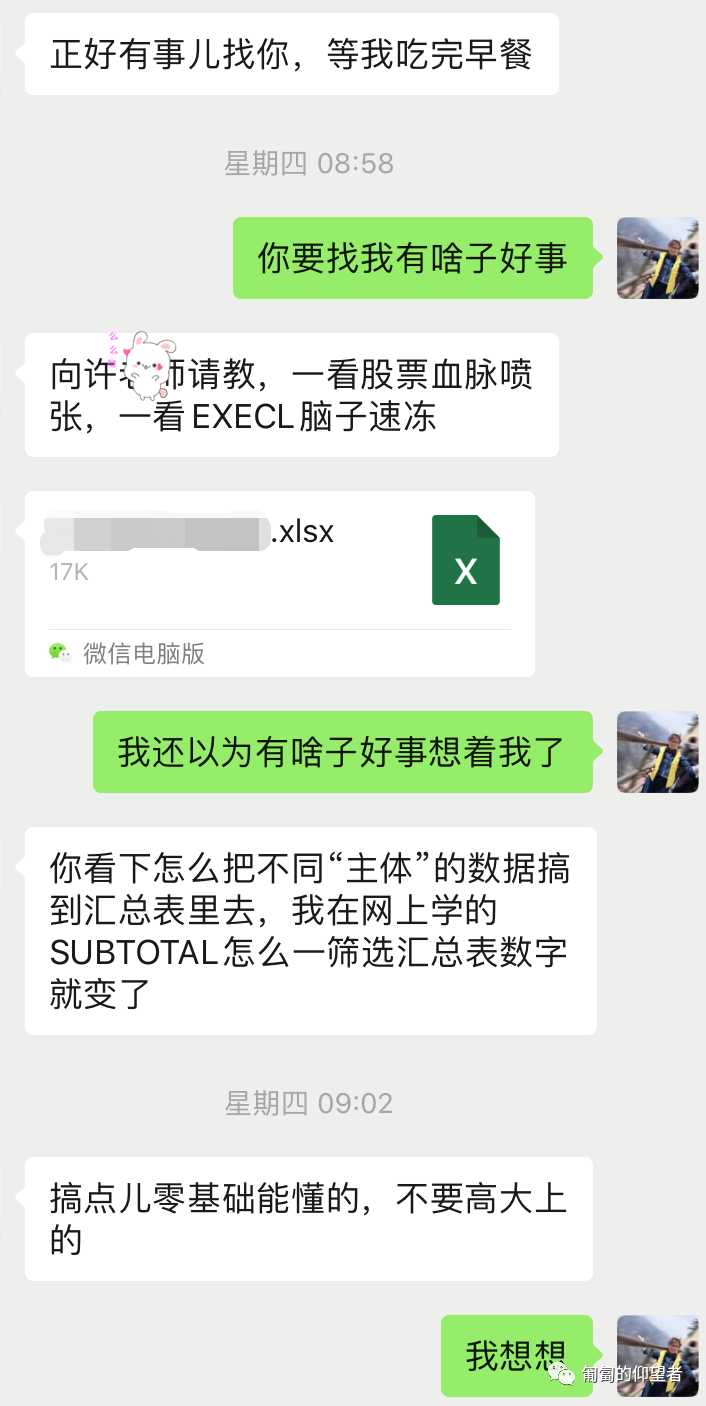 那今天就教大家一招快速完成excel表中多个sheet的汇总技能
步骤一:将需要汇总的sheet格式调成一致,至少表头顺序一致!
那今天就教大家一招快速完成excel表中多个sheet的汇总技能
步骤一:将需要汇总的sheet格式调成一致,至少表头顺序一致!
 如上图
,如果我们需要把项目1到项目10这10个sheet中的数据汇总到一个sheet中,这个时候,我们先要保证这10个sheet的表头顺序一致,如果有的表头纬度多,有的表头纬度少,又或者有的表头还有隐藏信息,比如:
如上图
,如果我们需要把项目1到项目10这10个sheet中的数据汇总到一个sheet中,这个时候,我们先要保证这10个sheet的表头顺序一致,如果有的表头纬度多,有的表头纬度少,又或者有的表头还有隐藏信息,比如:


 这个时候,我们要
看最终汇总后需要留存什么纬度,假如下图是我们最终汇总所需要的信息:
这个时候,我们要
看最终汇总后需要留存什么纬度,假如下图是我们最终汇总所需要的信息:
 那就将所有表头调整成与上图一致的顺序,有些sheet中多出来的表头信息在G列后面按相同顺序排列。
步骤二:编辑宏信息,并执行
①
将excel格式调整好后,插入新的工作表(按shift + F11 或 点击
那就将所有表头调整成与上图一致的顺序,有些sheet中多出来的表头信息在G列后面按相同顺序排列。
步骤二:编辑宏信息,并执行
①
将excel格式调整好后,插入新的工作表(按shift + F11 或 点击
 )并命名“项目汇总”;
②
在“项目汇总”名称上面单击右键—查看代码
)并命名“项目汇总”;
②
在“项目汇总”名称上面单击右键—查看代码
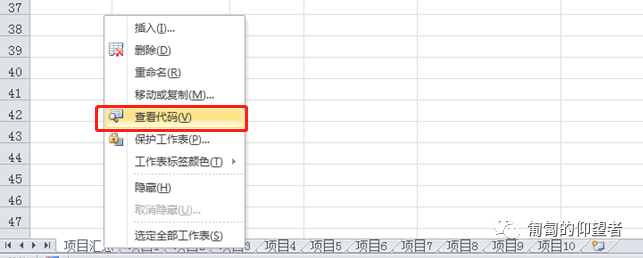 ③
在弹出的窗口中输入代码,单击“运行”下面的“运行子过程/用户窗体”,即可将所有sheet汇总到“项目汇总”sheet中。
③
在弹出的窗口中输入代码,单击“运行”下面的“运行子过程/用户窗体”,即可将所有sheet汇总到“项目汇总”sheet中。
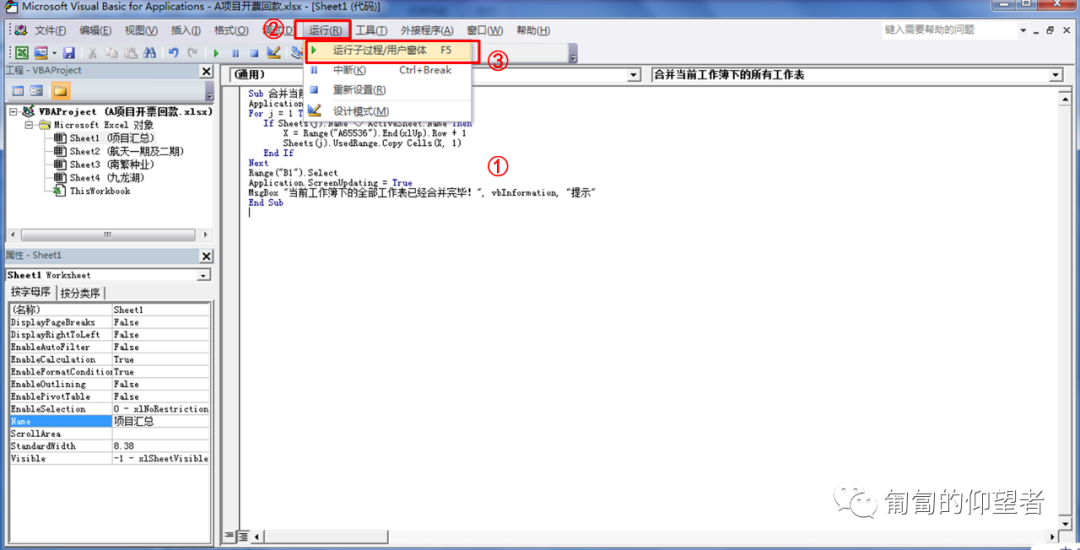 附代码如下:
Sub
合并当前工作簿下的所有工作表()
Application.ScreenUpdating = False
For j = 1 To Sheets.Count
IfSheets(j).Name <> ActiveSheet.Name Then
X = Range("A1048576").End(xlUp).Row + 1
Sheets(j).UsedRange.Copy Cells(X, 1)
EndIf
Next
Range("B1").Select
Application.ScreenUpdating = True
MsgBox "
当前工作簿下的全部工作表已经合并完毕!", vbInformation, "提示"
End Sub
思考:
最终汇总的数据并不需要“月度”这个时间纬度,那该如何操作且听下回分解!
附代码如下:
Sub
合并当前工作簿下的所有工作表()
Application.ScreenUpdating = False
For j = 1 To Sheets.Count
IfSheets(j).Name <> ActiveSheet.Name Then
X = Range("A1048576").End(xlUp).Row + 1
Sheets(j).UsedRange.Copy Cells(X, 1)
EndIf
Next
Range("B1").Select
Application.ScreenUpdating = True
MsgBox "
当前工作簿下的全部工作表已经合并完毕!", vbInformation, "提示"
End Sub
思考:
最终汇总的数据并不需要“月度”这个时间纬度,那该如何操作且听下回分解!





















 7835
7835

 被折叠的 条评论
为什么被折叠?
被折叠的 条评论
为什么被折叠?








